반응형
안녕하세요. 오송입니다.
오늘은 간단하게 vSAN Test 구성에 대해 알아보겠습니다.
천천히 따라오시면서 모르는 부분이 있으시면, 댓글 달아주시면 됩니다.
VDS (Vsphere Distribute Switch) 구성
- vSphere Distributed Switch를 통해 해당 스위치와 연결된 모든 호스트의 네트워킹 구성을 중앙에서 관리하고 모니터링 가능
- vCenter Server 시스템에 Distributed Switch를 설정하면 해당 설정이 스위치와 연결된 모든 호스트에 전파
VDS를 사용하는 이유 : HCI 환경에서의 vSAN은 VDS를 사용하지 않으면 호스트 추가 시 마다 가상스위치를 새로 생성해 주어야 하기 때문
VDS는 vSphere의 최상위 에디션인 Enterprise Plus에서만 사용 가능하므로 막대한 비용이 요구된다.
- 네트워크 탭 클릭
- “Datacenter” 우클릭
- Distributed Switch - New Distributed Switch 클릭

- 스위치 name 설정
- “NEXT” 클릭

- ESXI와 버전이 맞게 체크
- “NEXT” 클릭
- 7.0.3 : TCP를 통한 NVMe
- 7.0.2 : 빠른 LACP 모드
- 7.0.0 : NSX 분산 포트 그룹
- 6.6.0 : 맥 주소 학습
- 6.5.0 : 포트 미러링 향상

- 업링크 수, I/O Control Enabled, Default port group 생성 유무, Port Group 이름 설정
- “NEXT” 입력
- Network I/O Control : 인바운트 트래픽 형성, 대역폭 예약 등을 설정할 수 있다.

- “FINISH” 클릭

VDS Port Group 생성
- 생성한 “vSAN” 스위치 우클릭
- Distributed Port Group - New Distributed Port Group 클릭

- 포트그룹 Name 설정
- “NEXT” 클릭
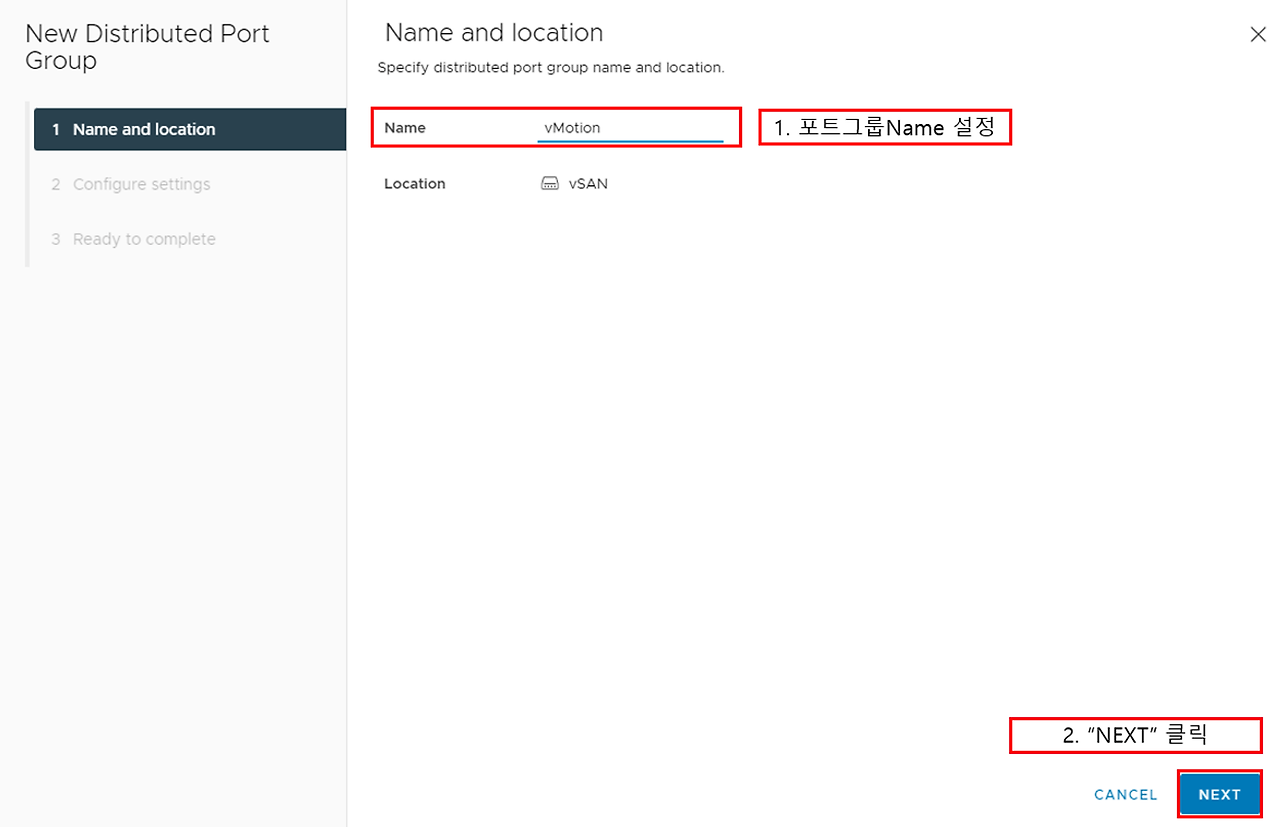
- Port binding, Port allocation, 포트 수량, VLAN 설정
- “NEXT” 클릭
- Port binding : 포트 그룹에 연결된 가상 머신에 포드가 할당되는 시기 설정
- Static binding : 가상 머신이 포트 그룹에 연결될 때 포트 할당
- Ephemeral - no binding : 포트 바인딩을 하지않음, 호스트에 연결된 경우에도 임시 포트 바인딩을 사용하여 포트 그룹에 할당 가능
- Port allocation :
- Elastic : 기본 포트 수는 8개이며 모든 포트가 할당되면 8개의 새로운 포트 세트가 생성된다.
- Fixed : 기본 포트수가 8개이며 추가 포트가 생성되지 않는다.
- Network resource pool : 드롭다운 메뉴를 사용하여 새 분산 포트 그룹을 사용자 정의 네트워크 리소스 풀에 할당합니다.

- 설정 값 확인 후 “NEXT” 클릭
동일 설정으로 vSAN 포트그룹 생성 ( DPortGroup, vMotionPG, vSANPG 총 3개)

VDS 설정 세팅
- VDS “vSAN” 우클릭
- Settings-”Edit Settings” 클릭

- “Advanced” 클릭
- MTU “9000” 변경
- “OK” 클릭
- MTU : 데이터를 보낼 때 최대 전송 단위
- Multicast filtering mode
- Basic : 그룹 IPv4 주소의 마지막 23비트에서 생성된 MAC 주소를 기반으로 멀티캐스트 그룹과 관련된 트래픽 전달
- IGMP/MLD snooping : IGMP/MLP 에서 정의한 멀티캐스트 그룹의 주소에 따라 트래픽을 가상 시스템으로 전달
- Discovery protocol
- Type : CDP, LLDP, disabled 선택
- Operation : Listen, Advertise, Both 선택
- Administartor contact : 관리자 이름 및 기타 세부 정보 입력

- 설정할 포트그룹 우클릭
- “Edit Settings” 클릭

- “Advanced” 클릭
- VLAN, Uplink teaming “Allowed” 체크
- “OK” 클릭
- Block ports : 특정 포트가 VDS에서 네트워크 트래픽을 송수신하는 것을 차단
- Traffic shaping : 포트 그룹의 네트워크 대역폭을 수신 및 발신 트래픽으로부터 제한
- Vendor configuration
- VLAN : 포트 수준별로 VLAN 태깅 구성
- Uplink teaming : 로드 밸런싱 및 장애 조치를 위해 포트 그룹별로 업링크 구성 가능
- Security policy : 위조 MAC 주소 및 원치 핞는 포트 스캔으로부터 트래픽 보호
- NetFlow : 포트 그룹을 통해 흐르는 가상 머신 IP 트래픽을 분석하는 데 사용하는 네트워크 분석 도구
- Traffic filtering and marking : 원치 않는 트래픽 및 보안 공격으로부터 가상 네트워크를 보호하거나 특정 유형의 트래픽에 Qos 태그를 적용

- “VLAN” 탭 클릭
- “VLAN” 선택, 해당 포트그룹에 일치하는 VLAN 설정
- “OK” 클릭

- “Teaming and failover” 클릭
- MOVE UP,DOWN 을 통해 업링크 재 분배
- “OK” 클릭
3대의 VDS 동일하게 설정

VDS 호스트 추가 및 관리 ( vSwitch → VDS vmk 마이그레이션)
- 호스트 클릭
- “Configure” 탭 클릭
- “Virtual switches” 클릭
- vmk 넘버와 포트그룹명 확인 ( VDS 구성 시 참고)

- VDS “vSAN” 우클릭
- “Add and Manage Hosts” 클릭

- “Add hosts” 체크
- “NEXT” 클릭

- 추가할 ESXi 체크
- “NEXT” 클릭

- VDS에 업링크를 추가한다. (vSwitch-VDS 간의 통신을 위해서)
- “NEXT” 계속 클릭 (vmk 마이그레이션을 하지 않고 FINISH까지 클릭)
- 설정 전 vSwitch 에 업링크가 2개 이상 연결되어 있어야 정상 작동
- VDS에 업링크가 하나 이상 있어야함
- vSwitch에 업링크가 하나 이상 남아 있어야함


- “NEXT” 클릭

- 설정 값 확인
- “FINISH” 클릭

- VDS “vSAN” 우클릭
- “Add and Manage Hosts” 클릭

- “Manage host networking” 체크
- “NEXT” 클릭

- 추가할 ESXi 체크
- “NEXT” 클릭

- “Adapters on all host” 클릭
- “ASSIGN PORT GROUP” 클릭

- 호스트의 vmk0~2번이 어떤 용도인지 확인 ( 해당 vmk에 맞는 포트그룹 연동)
- 해당 용도 포트그룹의 Actions 탭의 “ASSIGN”을 클릭하여 “UNASSIGN” 되는 것을 확인
- “X” 클릭

- 설정 값 확인
- “NEXT” 클릭
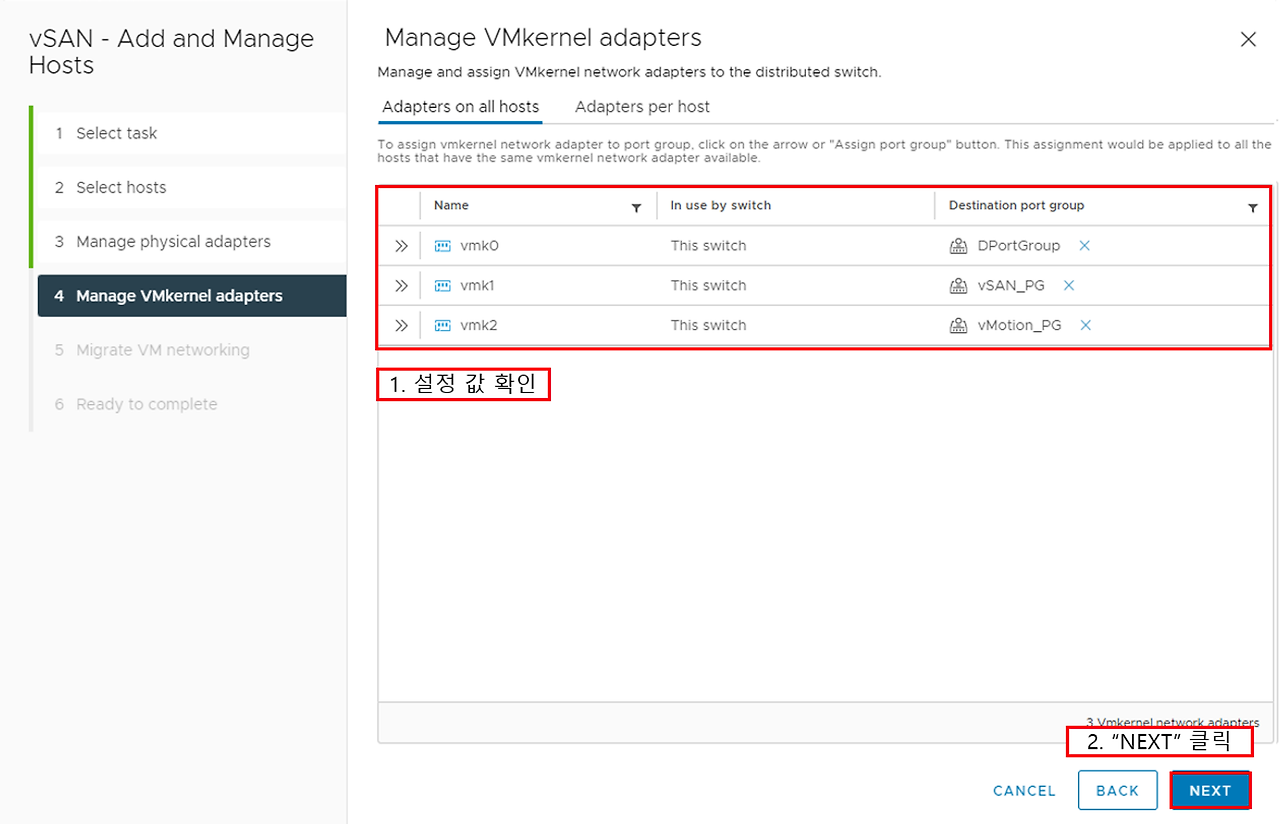
- “NEXT” 클릭

- 설정 값 확인
- “FINISH” 클릭

이전글
2024.04.24 - [가상화] - [VMware] vSAN 기본 이론 및 설치 Lab Test - 2
[VMware] vSAN 기본 이론 및 설치 Lab Test - 2
안녕하세요. 오송입니다. 오늘은 간단하게 vSAN Test 구성에 대해 알아보겠습니다. 천천히 따라오시면서 모르는 부분이 있으시면, 댓글 달아주시면 됩니다.ESXi Web 접속Web 접속 후 “OK” 클릭💡
ohsong-city.tistory.com
반응형
'가상화' 카테고리의 다른 글
| [VMware] vSAN 기본 이론 및 설치 Lab Test - 4 (0) | 2024.04.24 |
|---|---|
| [VMware] vSAN 기본 이론 및 설치 Lab Test - 2 (0) | 2024.04.24 |
| [VMware] vSAN 기본 이론 및 설치 Lab Test - 1 (2) | 2024.04.24 |


